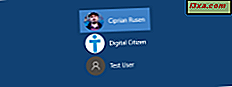Windows 8.1, bazı görevler ve ayarlar için geleneksel Denetim Masası'ndan daha iyi ve daha eksiksiz olan daha karmaşık bir PC Ayarları paneli sağlar. Bununla yapabileceğiniz şaşırtıcı şeylerden biri, VPN bağlantıları oluşturabilmeniz, bunları ayrıntılı bir şekilde yapılandırabilmeniz ve bunları kullanmanız gerekmediğinde bunları kaldırabilmenizdir. İşte her şey şöyle:
VPN Bağlantısı Ekleme Sihirbazı Nasıl Başlatılır
Her şeyden önce, PC Ayarları'na erişin. Nasıl yapılacağını bilmiyorsanız, bu kılavuzu okuyun: PC Ayarlarına Erişmenin Altı Yolu. Orada Ağ'a ve ardından Bağlantılara git .

Bir adlandırılmış VPN dahil olmak üzere çeşitli ayarlar bulacaksınız. VPN bağlantısı ekle'ye tıklayın veya dokunun. Add a VPN bağlantı sihirbazı başlar. Bu sihirbazı masaüstü sürümüyle karşılaştırırsanız, bunun daha fazla özelleştirme seçeneği sunduğunu görürsünüz.

Bunu çok şaşırtıcı buldum.
Windows 8.1'de VPN Bağlantısı Ekleme
Artık sihirbaz başlatıldı, gerekli yapılandırma seçeneklerini tamamlayalım. İlk önce, bağlandığınız servis tarafından kullanılan VPN sağlayıcısını seçin. Windows 8.1, bu türden en popüler hizmet için destek sağlar.

Ardından, bağlantı adını ve ardından VPN sunucusunun IP veya etki alanı adresini Sunucu adı veya adres alanına yazın.

NOT: Kullandığınız VPN sağlayıcısına bağlı olarak, oturum açma bilgilerini girmeniz istenemez. Bu durumda, yalnızca düzenlenebilir ve grileştirilmemiş alanları tamamlayacaksınız. Ardından, VPN servisine bağlanmak için kullanılacak oturum açma bilgilerini seçebilirsiniz. VPN hizmetinin nasıl kurulduğuna bağlı olarak, bir kullanıcı adı ve şifreniz, üzerinde bir çip bulunan bir akıllı kart veya bir kerelik bir şifreye sahip olmanız gerekir.

Seçtiğiniz oturum açma bilgilerine bağlı olarak, bir kullanıcı adı ve şifre de sağlamanız gerekebilir. Ancak, bu adımda isteğe bağlıdırlar.

Ancak güvenlik amacıyla, başkalarının VPN bağlantınızı kullanmasını zorlaştırmak için "Oturum açma bilgilerimi hatırla" seçeneğinin işaretini kaldırmak en iyisidir. VPN bağlantısını oluşturmak için Kaydet'e dokunun veya dokunun ve bağlantı artık Ağ Ayarları -> Bağlantılar -> VPN altında PC Ayarları'nda listelenir.
Windows 8.1'de VPN'ye Nasıl Bağlanır
Ağlar bölmesini getir. Bağlantılar bölümünde VPN bağlantısına tıklayın veya dokunun, ardından Bağlan'a tıklayın veya dokunun.

Kullanıcı hesap bilgilerinizi girmeniz istenir. VPN bağlantınızın kullanıcı adını ve şifresini yazın ve Tamam'a dokunun veya dokunun.

Windows 8.1'de VPN Bağlantısının Özellikleri Nasıl Düzenlenir
Eklediğiniz bir VPN bağlantısı hakkında herhangi bir şey değiştirmek isterseniz, bunu PC Ayarları'ndan yapabilirsiniz .
Ağ'a ve ardından Bağlantılara gidin . VPN bağlantılarında, yapılandırmak istediğiniz bağlantıyı seçin ve Düzenle'ye basın.

Bu, bağlantı özelliklerinin ve yapılandırma anahtarlarının ve seçeneklerinin uzun bir listesini açar. Öncelikle Bağlantı özellikleri bölümünü görüyorsunuz.

Düzenleme'ye bir basış, VPN bağlantısını oluşturduğunuzda sağladığınız başlangıç ayarlarını açar. Değişikliklerinizi yapın ve Kaydet'e basın.

Aşağı kaydırırsanız, VPN proxy ayarlarınız vardır . İlk olarak, otomatik yapılandırmasını açabilir ve yapılandırma komut dosyası için bir adres sağlayabilirsiniz.

Daha da ilerlerseniz, manuel yapılandırmayı açabilir ve bir proxy sunucusu kullanmak için gerekli ayrıntıları sağlayabilirsiniz.
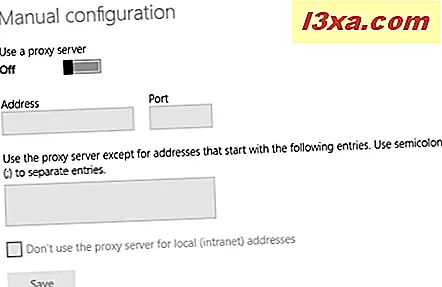
İstediğiniz değişiklikleri yaptıktan sonra, Kaydet'e basmayı unutmayın.
Windows 8.1'de VPN Bağlantısı Nasıl Kaldırılır
Oluşturduğunuz bir VPN bağlantısını kaldırmak isterseniz, PC Ayarları -> Ağ -> Bağlantılar bölümüne gidin. Kaldırılmasını istediğiniz VPN bağlantısını seçin, ardından Kaldır'a basın ve seçiminizi onaylayın.

Bağlantı, Windows 8.1'den kaldırılmıştır.
Sonuç
Bu kılavuzdan görebileceğiniz gibi, PC Ayarları'ndan VPN bağlantılarını eklemek ve yapılandırmak kolaydır. Ayrıca, ayrıntılı olarak değiştirilebilecek şaşırtıcı miktarda ayarlara erişim elde edersiniz. Windows 8.1 için başka yararlı ağ ipuçları arıyorsanız, aşağıda önerilen makaleleri okumaktan çekinmeyin.